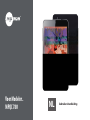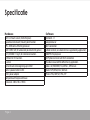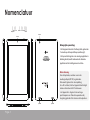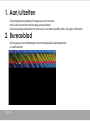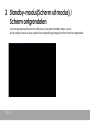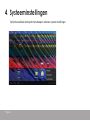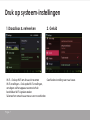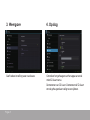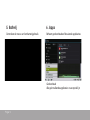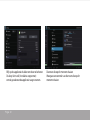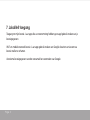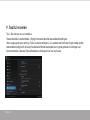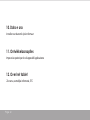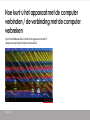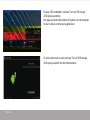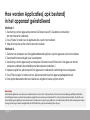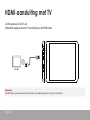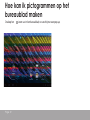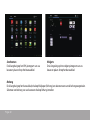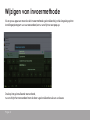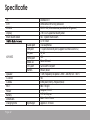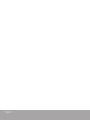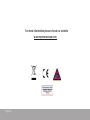MPMan MPQC780/783 de handleiding
- Categorie
- Lcd-tv's
- Type
- de handleiding

Voor Modelnr..
MPQC 780
Gebruikershandleiding
NL

Page 1
Deze handleiding bevat belangrijke veiligheidswaarschuwingen en informatie
voor correct gebruik. Zorg dat u deze handleiding eerst goed doorleest,
zodat ongelukken worden voorkomen.
Plaats het product niet in een warme, vochtige of stoge omgeving, vooral in de zomer,
en laat het product niet in een auto waarvan de raampjes gesloten zijn.
Vermijd het vallen, stoten of hevig schudden van het product,
want dit kan tot schade leiden of een slechte werking hiervan.
Selecteer een goed volumeniveau als u een oortelefoon gebruikt,
zodat problemen aan het gehoor voorkomen worden.
Steek niet de straat over, als u een koptelefoon gebruikt, zodat verkeersongelukken vermeden worden.
Zorg dat u de in de verpakking bijgeleverde opladers en accessoires gebruikt.
Laad het product op als een van de volgende situaties zich voordoet:
- Het pictogram van de batterij toont een laag geladen of lege batterij.
- Het systeem gaat automatisch uit en het gaat uit snel nadat het opnieuw is opgestart.
- De bedieningsknoppen geven niet de juiste respons.
- Het apparaat toont in de noticatie balk.

7.85” LCD Touch screen (1024x768 pixel)
Capacitive multi-touch (5 touch) point function
CPU : ARM cortex A9 family processor
RAM : DDR3 1GB (3D accelerator possible for 3D games)
Wi-Fi (IEEE802.11 b/g/n) for internet connection
USB host for OTG function
G-sensor
Micro SD card slot recognizing up to 32GB
Built-in speaker & Built-in MIC
5V DC power adapter
Compatible with keyboard mouse
Dimension : 200 x 136 x 7.9mm
Android
4.1.1
Google browser
Wi-Fi connection
e-Book function (all e-book formats supported by application)
1080P HD le playback
VOIP phone function with Wi-Fi connection
Possible to view/edit MS oce les by application
Video : AVI, RM/RMVB, FLV, MPG4-1, MPEG2 etc.
Audio : MP3, WMA, AAC, WAV etc.
Photo : JPEG, BMP, GIF, PNG, TIFF
Hardware
Page 2
Specificatie
Software

Page 3
Nomenclatuur
Belangrijke opmerking
- Als het apparaat bevriest of vastloopt, druk gedurende
7 seconden op de heropstartknop (een klein gat).
- Als de prestatie langzaam is na sommige applicaties te
hebben gebruikt, wordt aanbevolen de draaiende
applicatie van het instellingenmenu te sluiten.
Waarschuwing
Voor het opladen, verzeker u ervan de
voedingsadapter(DC5V) te gebruiken.
Deze wordt geleverd in de verpakking,
als u dit niet doet, kan het apparaat beschadigd
raken en daardoor slecht functioneren.
- Het apparaat is uitgerust met een hoge
prestatieprocessor. Deze kan opwarmen bij
langdurig gebruik of als deze aan het opladen is.
Micro SD
Camera
Poewr
Reset
Speaker Speaker
Earphone
Camera
HDMI USB

1. Aan/uitzetten
Na het apparaat aan te hebben gezet, toont het bureaublad snelpictogrammen
en noticatie balk
Druk lang op de powerknop om het apparaat aan/uit te zetten.
Het kan een minuut duren om het apparaat op te booten.
Druk kort op de powerknop om het scherm aan/uit te zetten (Standby-modus. Zie pagina 3 hieronder).
2 Bureaublad
Page 4

Page 5
Druk kort op de powerknop om het scherm aan/uit te zetten (Standby-modus aan/uit).
Als de standby-modus uit staat, verplaats het vergrendelingspictogram om het scherm te ontgrendelen.
3 Standby-modus(Scherm uit modus) /
Scherm ontgrendelen

Page 6
Op het bureaublad, druk op de menuknop en selecteer systeem-instellingen.
4 Systeeminstellingen

Page 7
Druk op systeem-instellingen
1.Draadloos & netwerken 2. Geluid
Geeft iedere instelling weer naar keuze.Wi-Fi – Druk op Wi-Fi om dit aan/uit te zetten
Wi-Fi-instellingen – Druk op de Wi-Fi-instellingen,
vervolgens zal het apparaat automatisch de
beschikbare Wi-Fi-signalen zoeken.
Selecteer het netwerk waarmee u wenst te verbinden.

Page 8
3. Weergave
Geeft iedere instelling weer naar keuze.
4. Opslag
Controleer het geheugen van het apparaat en de
microSD-kaartstatus.
Demonteren van SD-kaart -Demonteer de SD-kaart
om de geheugenkaart veilig te verwijderen.

Page 9
5. Batterij
Controleer de status van het batterijgebruik.
6. Apps
Beheert gedownloade of draaiende applicaties.
Gedownload
Alle geïnstalleerde applicaties staan op de lijst

Page 10
Blijf op de applicatie drukken om deze te beheren.
Druk op Uninstall (Installatie wegnemen)
om de geselecteerde applicatie weg te nemen.
Diensten die op dit moment draaien
Weergave en controle van diensten die op dit
moment draaien.

Page 11
7. Lokaliteit toegang
Toegang tot mijn locatie - Laat apps die uw toestemming hebben gevraagd gebruik maken van je
locatiegegevens
Wi-Fi en mobiele netwerk locatie - Laat apps gebruik maken van Google's location service om uw
locatie sneller te schatten.
Anonieme locatiegegevens worden verzameld en verzonden naar Google.

Page 12
8. Veiligheid
Screen lock (Schermvergrendeling) – Bescherm uw apparaat tegen ongeautoriseerd gebruik door het
opmaken van een persoonlijk schermontgrendelingspatroon.
Maakt wachtwoorden zichtbaar – Toont het wachtwoord als u dit typt.
Unknown sources (Onbekende bronnen) - Als u de installatie van niet-markttapplicaties wilt uitvoeren,
druk op Unknown sources en druk op OK.
Installeren van SD-kaart – Installeer gecodeerde certicaten van SD-kaart.

Page 13
9. Taal & invoeren
Taal – Kies de taal van uw voorkeur.
Toetsenbord & invoermethode – Wijzigt het toetsenbord & toetsenbordinstellingen.
Voor Language & input settings (Taal & invoerinstellingen), als u andere talen behalve Engels nodig op het
toetsenbord nodig heeft, druk op het desbetreende toetsenbord, en typ de gekozen instellingen van
het toetsenbord, selecteer Toetsenborden en druk op de taal van uw keuze.

Page 14
10. Data e ora
Instellen van datum & tijd en formaat
11. Ontwikkelaarsopties
Imposta le opzioni per lo sviluppo dell’applicazione
12. Over het tablet
Zie status, wettelijke informatie, ETC

Page 15
Hoe kunt u het apparaat met de computer
verbinden / de verbinding met de computer
verbreken
Op het hoofdbureaublad, verbind het apparaat met de PC,
sleep kennisgeving balk op het bureaublad

Page 16
Druk op “USB-verbonden”, selecteer “Turn on USB storage”
(USB-opslag aanzetten).
Het apparaat wordt erkend door de Explorer van de computer.
Nu kunt u dit als externe opslag gebruiken.
Als u klaar bent met uw werk, druk op “Turn o USB storage
(USB-opslag uitzetten” om dit te demonteren.

Page 17
Opmerking
U kunt alleen applicaties voor volwassenen downloaden als u ten minste 18 jaar oud bent, of ten minste de meerderjarige leeftijd bereikt hebt in
het rechtsgebied waar u woont of waarvandaan u applicaties voor volwassenen downloadt. Als u niet aan deze vereisten voldoet, dan heeft u niet
de toestemming om applicaties voor volwassenen te downloaden. In geval er een probleem is in verband met juridische zaken vanwege het nemen
van eigen beslissingen door de eindgebruiker, zal de fabrikant hier geen verantwoording voor dragen.
Hoe worden Applicaties(.apk bestand)
in het apparaat geïnstalleerd
Methode 1.
1. Aansluiting van het apparaat op internet. Zie bovenstaand [1.Draadloos & netwerken]
om met internet te verbinden.
2. Draai “Opera” en zoek naar de applicaties die u wenst te installeren.
3. Volg de instructies op het scherm voor de installatie.
Methode 2.
1. Zoek met uw computer naar het applicatiebestand(.apk) dat u op het apparaat wenst te installeren.
2. Download het bestand(.apk) naar uw computer.
3. Aansluiting van het apparaat op uw computer. Zie bovenstaand [Hoe kunt u het apparaat met de
computer verbinden/ de verbinding met de computer verbreken.]
4. Kopieer en plak het .apk bestand in het apparaat en verbreek de verbinding met uw computer.
5. Draai “File manager” en zoek naar het .apk-bestand dat naar het apparaat gekopieerd werd.
6. Druk op het bestand om dit te installeren en volg de instructies op het scherm.

Zet het apparaat en de TV aan
Verbind het apparaat met de TV met behulp van de HDMI-kabel.
HDMI-aansluiting met TV
Opmerking
De HDMI-kabel is optioneel, deze wordt niet altijd in de verpakking geleverd, dit hangt van het land af.
Page 18

Hoe kan ik pictogrammen op het
bureaublad maken
Druk op het icoon van in het bureaublad, nu verschijnt er een pop-up.
Page 19

Sneltoetsen
Druk langdurig op het APK-pictogram van uw
keuze en plaats dit op het bureaublad.
Page 20
Widgets
Druk langdurig op het widget-pictogram van uw
keuze en plaats dit op het bureaublad.
Behang
Druk langdurig op het bureaublad, druk op Wallpaper (Behang) en selecteer een van de behangcategorieën.
Selecteer een behang van uw keuze en druk op Behang instellen.

Page 21
Wijzigen van invoermethode
Als er op uw apparaat meer dan één invoermethodes geïnstalleerd zijn, druk langdurig op het
instellingenpictogram van uw toetsenbord, en nu verschijnt er een pop-up.
Druk op het geïnstalleerde toetsenbord,
nu verschijnt het toetsenbord met de door u geïnstalleerde taal van uw keuze.

Page 22
Specificatie
OS
CPU
SDRAM
Display
Multi-touch screen
IO PORTS
Speaker
G-sensor
Camera
Wi-Fi
Power
Battery
Dimension
Charging time
Android 4.1.1
ARM cortex A9 Family processor
DDR3 1GB (3D accelerator possible for 4D games)
7.85" LCD Capacitive touch panel
Yes : 5 point multi-touch
4 / 8 / 16GB
3.5ø earphones
1 x 5pin micro USB port (support USB host and OTG)
5V, 2A
YES
Micro SD card
Same with USB port
Power, Reset
1.5W, Frequency response : 20Hz – 20k Hz, N/S : >85%
Yes
0.3M pixel (front), 2M pixel (Rear)
802.11b/g/n
Adaptor 5V -2A
3.7V Li-Polymer
200 x 136 x 7.9mm
approx. 3~4 hours
Audio port
USB port
DC port
HDMI port
Micro SD
OTG port
Button
by charger

Page 23

Page 24
For more information please check our website
www.mpmaneurope.com
-
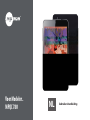 1
1
-
 2
2
-
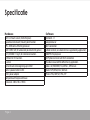 3
3
-
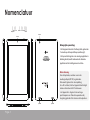 4
4
-
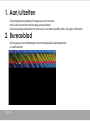 5
5
-
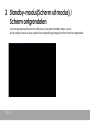 6
6
-
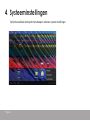 7
7
-
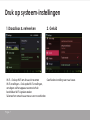 8
8
-
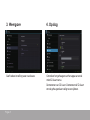 9
9
-
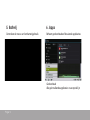 10
10
-
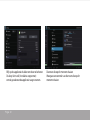 11
11
-
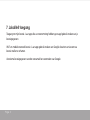 12
12
-
 13
13
-
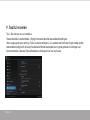 14
14
-
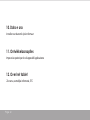 15
15
-
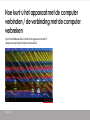 16
16
-
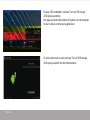 17
17
-
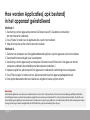 18
18
-
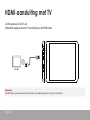 19
19
-
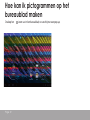 20
20
-
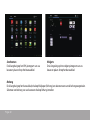 21
21
-
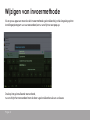 22
22
-
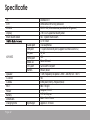 23
23
-
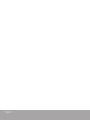 24
24
-
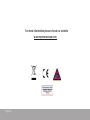 25
25